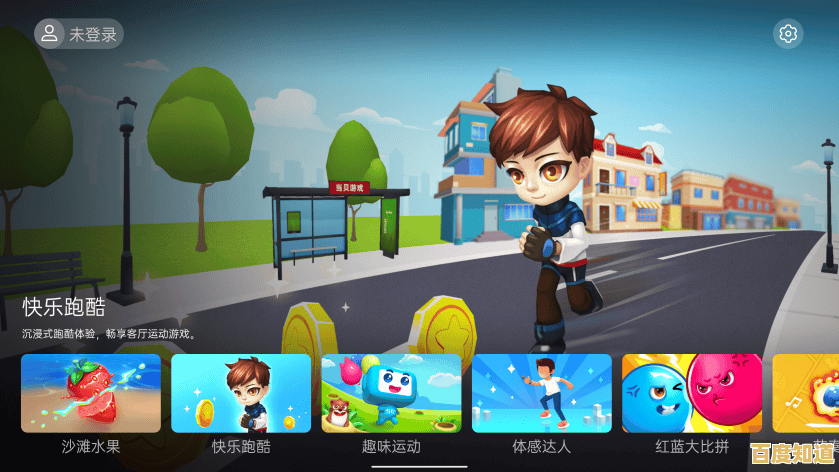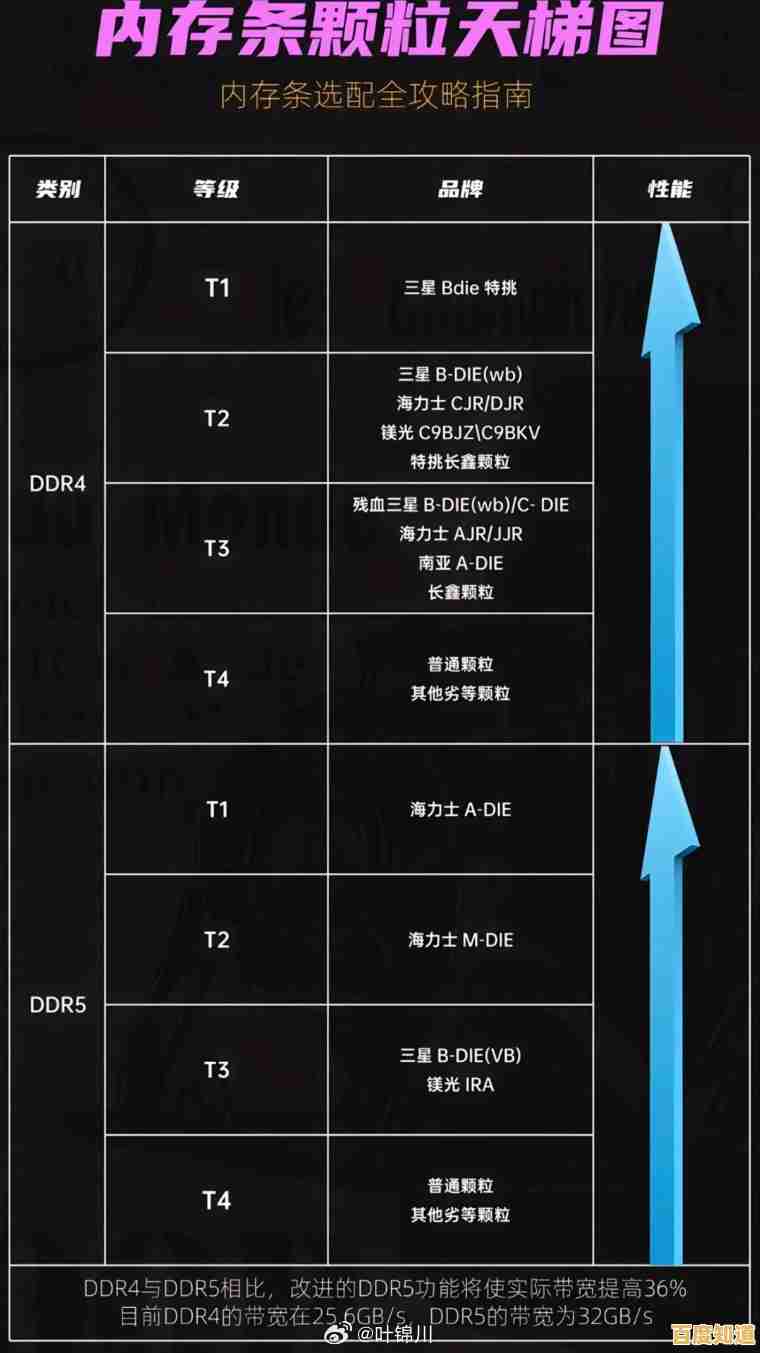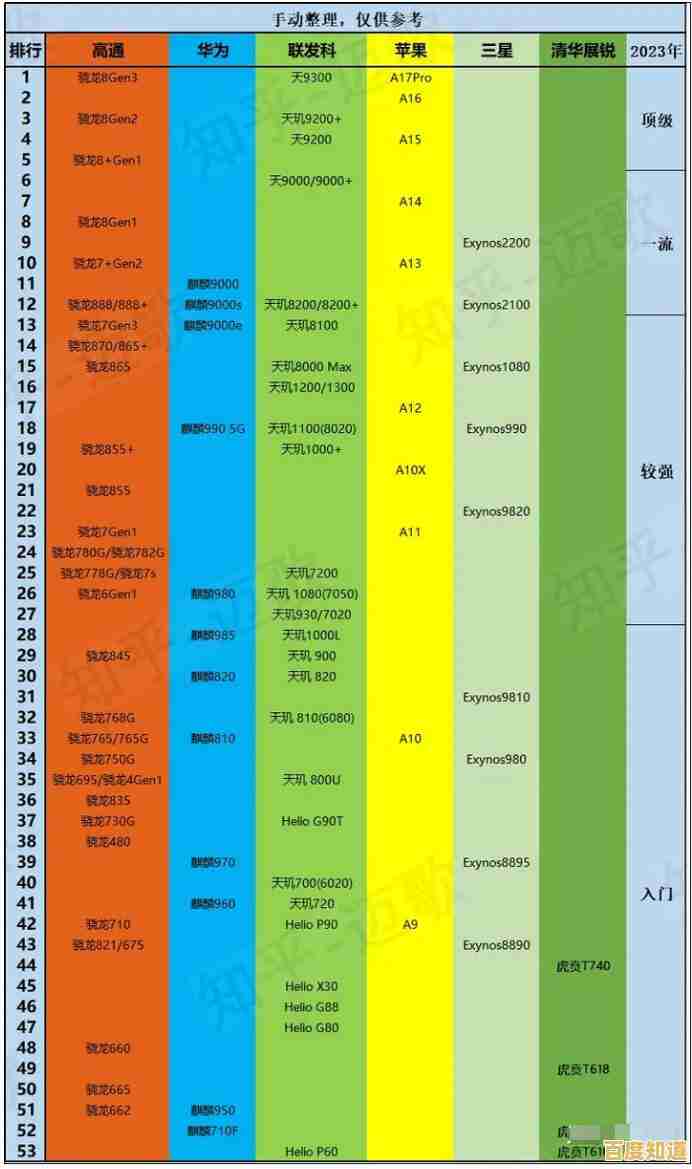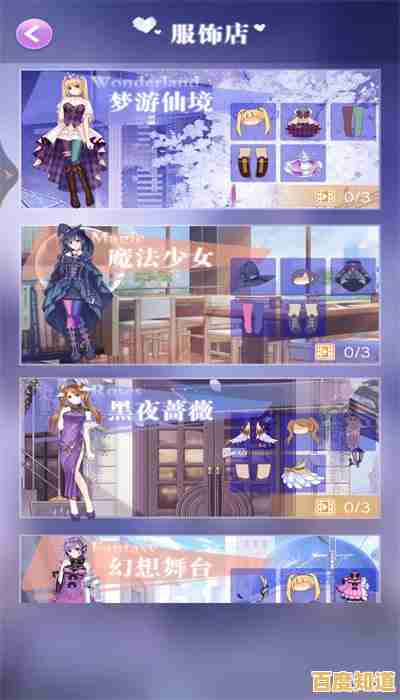Windows10系统最新版免费下载,一键获取快速安装教程
- 问答
- 2025-11-01 19:44:17
- 15
Windows 10 系统最新版免费下载与安装指南
重要提醒: 直接从微软官方渠道下载和安装Windows 10是最安全、最可靠的方式,请避免使用任何第三方网站提供的所谓“破解版”或“Ghost版”系统,这些系统可能包含病毒、木马或后门程序,会严重威胁你的电脑安全和数据隐私,以下所有信息均基于微软官方来源。
第一部分:免费下载最新版Windows 10
要获取最新的Windows 10系统镜像文件(ISO文件),你需要使用微软官方提供的“媒体创建工具”。
- 准备一个U盘:需要一个容量至少为8GB的空白U盘,制作启动盘会清空U盘里的所有数据,请提前备份好重要文件。
- 访问微软官网下载工具:
- 在一台可以正常上网的电脑上,打开浏览器,访问微软官方网站的Windows 10下载页面,你可以通过搜索引擎搜索关键词“下载 Windows 10 光盘映像 (ISO 文件)”来找到这个页面,或者直接访问微软官网的下载中心。(来源:微软官方网站)
- 下载媒体创建工具:
- 在页面上找到“立即下载工具”按钮,点击下载一个名为“MediaCreationTool22H2.exe”的小工具(文件名中的数字版本号可能会有变化)。
第二部分:一键获取与快速安装教程
这个“媒体创建工具”会帮你完成所有步骤,包括下载最新系统文件和制作安装U盘。
创建安装介质(制作启动U盘)
- 双击运行下载好的“MediaCreationTool22H2.exe”。
- 出现许可条款,点击“接受”。
- 选择“为另一台电脑创建安装介质(U盘、DVD或ISO文件)”,然后点击“下一步”。
- 选择语言、版本和体系结构,通常保持默认的选项(“对这台电脑使用推荐的选项”)即可,工具会自动识别,如果想自定义,可以选择Windows 10、版本选择“Windows 10”(64位系统是主流),然后点击“下一步”。(来源:微软媒体创建工具内置指引)
- 选择要使用的介质,这里选择“U盘”,然后点击“下一步”。
- 从列表中找到你插入的U盘,选中它,然后点击“下一步”。
- 工具会开始自动下载最新版的Windows 10系统,并将其制作成启动U盘,这个过程需要一些时间,取决于你的网速和U盘速度,完成后点击“完成”。
安装Windows 10
-
设置U盘启动:
- 将制作好的启动U盘插入需要安装系统的电脑。
- 开机,在出现品牌Logo画面时,连续按特定的键进入启动设备选择菜单,常见的按键是F12、Esc、F2、Delete,不同品牌电脑按键不同,可以在网上搜索“你的电脑品牌+启动键”来确认。
- 按快捷键后,会出现一个启动设备列表,选择你的U盘(通常会显示U盘品牌名或“USB HDD”字样),按回车键。
-
开始安装:
- 电脑会从U盘启动,进入Windows安装界面,选择语言、键盘布局,点击“现在安装”。
- 输入产品密钥,如果你有正版密钥就输入;如果没有,可以点击“我没有产品密钥”,系统安装完成后再激活。
- 选择要安装的Windows版本(如专业版、家庭版),建议选择与你之前密钥对应的版本或电脑预装的版本,然后点击“下一步”。
- 接受许可条款。
-
选择安装类型:
- 选择“自定义:仅安装Windows(高级)”。
- 选择你要安装系统的硬盘分区。重要:如果你想清空整个硬盘并全新安装,可以逐个选择分区并点击“删除”,最后会变成一个“未分配空间”的整体,选中它点击“下一步”。
- 如果你想保留其他分区的文件(如D盘、E盘),只重装C盘,请务必小心操作,只选择原来的系统分区(通常是第一个主分区,驱动器0分区1),然后点击“格式化”,再选中该分区点击“下一步”。(来源:Windows安装程序内置指引)
-
完成安装:
- 之后电脑会自动复制文件、安装功能和更新,期间会重启数次,全程无需操作,只需耐心等待。
- 系统会引导你进行一些初始设置,如区域设置、键盘布局、创建用户账户和密码、隐私设置等,按照提示一步步完成即可进入桌面。
关于激活: 如果你电脑之前预装过正版Windows 10或拥有正版密钥,安装后联网通常会自动激活,如果未激活,你需要在设置中输入有效的产品密钥。
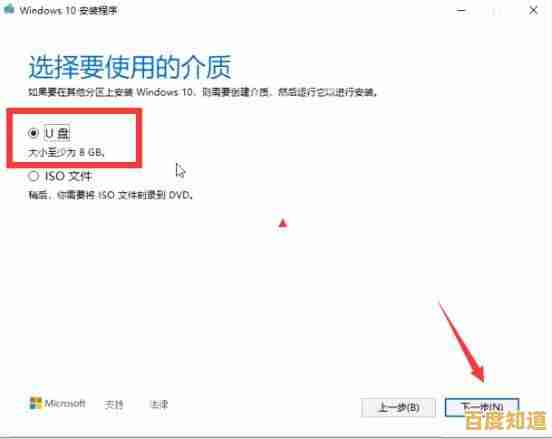
本文由栾秀媛于2025-11-01发表在笙亿网络策划,如有疑问,请联系我们。
本文链接:http://chengdu.xlisi.cn/wenda/69000.html

![[qq游戏安全中心]保障账号安全,助您尽享每一刻游戏乐趣!](http://chengdu.xlisi.cn/zb_users/upload/2025/11/20251101222811176200729135449.jpg)